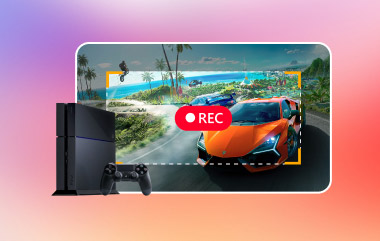เกมยอดนิยมอย่าง God of War Ragnarok, Spider-Man: Miles Morales และ Call of Duty: Modern Warfare II เป็นเพียงส่วนหนึ่งของเกมที่น่าตื่นเต้นที่คุณสามารถเล่นได้บน PS5 คุณเป็นหนึ่งในผู้ที่เล่นเกมเหล่านี้หรือไม่?
ขณะเล่นเกมเหล่านี้ คุณอาจต้องการบันทึกช่วงเวลาที่ดีที่สุดหรือแบ่งปันการเล่นเกมของคุณกับผู้อื่น ถ้าเป็นเช่นนั้น บทความนี้จะช่วยคุณได้ มันจะแสดงให้คุณเห็น วิธีการบันทึกบน PS5รวมถึงวิธีการจับภาพหน้าจอด้วย
คุณพร้อมหรือยัง? มันจะต้องน่าตื่นเต้นมาก!
ส่วนที่ 1: วิธีการบันทึกวิดีโอแบบ HD บน PS5
คุณเพิ่งโชว์ลีลาสุดเจ๋งบน PS5 และอยากแชร์ช่วงเวลานั้นกับเพื่อนๆ หรือทางออนไลน์ ดีแล้วล่ะ โปรแกรมบันทึกหน้าจอ AVAide ช่วยให้คุณบันทึกการเล่นเกมของคุณในคุณภาพระดับ HD และ 4K แสดงทุกอย่างบนหน้าจอได้อย่างชัดเจน เสียงของคุณจะซิงค์กับภาพ ทำให้ผู้ชมได้ยินทั้งเสียงเกมและคำบรรยายของคุณขณะเล่น
นอกจากนี้ยังรองรับการบันทึกภาพจากเว็บแคม ทำให้คนอื่นเห็นปฏิกิริยาของคุณเมื่อคุณตื่นเต้น คุณสามารถบันทึกวิดีโอในรูปแบบ MOV, MP4 และ AVI และแชร์ได้ทันที แต่คุณจะต้องมีการ์ดจับภาพและสาย HDMI เพื่อบันทึกโดยตรงบนคอมพิวเตอร์ของคุณ เมื่อตั้งค่าเสร็จแล้ว คุณสามารถสร้างวิดีโอเกมคุณภาพสูงได้อย่างง่ายดาย
- บันทึกวิดีโอเกมในคุณภาพ Full HD ที่ความเร็วสูงสุด 60 เฟรมต่อวินาที
- กำหนดเวลาเริ่มต้นและเวลาสิ้นสุดสำหรับการบันทึกอัตโนมัติ
- บันทึกการเล่นเกมต่อเนื่องยาวนานโดยไม่ถูกขัดจังหวะ
- บันทึกวิดีโอโดยไม่มีลายน้ำเพื่อผลลัพธ์ที่คมชัด
- ตัดต่อ ผสาน บีบอัด แปลง หรือเพิ่มระดับเสียงหลังจากบันทึกเสร็จแล้ว
ทำตามขั้นตอนด้านล่างเพื่อเรียนรู้วิธีการบันทึกวิดีโอในคุณภาพระดับ HD บน PS5 โดยใช้โปรแกรม AVAide Screen Recorder:
ขั้นตอนที่ 1ไปที่ การตั้งค่า ส่วนนี้ใน PS5 ของคุณ ค้นหา เอชดีซีพี และปิดใช้งานตัวเลือกนั้น ขั้นตอนนี้สำคัญมาก เพราะ HDCP อาจบล็อกสัญญาณวิดีโอของคุณ และการ์ดจับภาพของคุณจะไม่สามารถบันทึกการเล่นเกมได้หาก HDCP ยังเปิดอยู่

ขั้นตอนที่ 2นำสาย HDMI เส้นแรกของคุณเสียบเข้ากับ... ช่องต่อ HDMI ต่อสาย HDMI เส้นที่สองเข้ากับพอร์ตของการ์ดจับภาพของคุณ จากนั้นต่อปลายอีกด้านหนึ่งเข้ากับ PS5 ของคุณ ต่อมาใช้สาย HDMI เส้นที่สองเสียบเข้ากับพอร์ตของการ์ดจับภาพของคุณ ช่องต่อ HDMI ออก เสียบปลายด้านหนึ่งเข้ากับพอร์ตของตัวจับภาพ จากนั้นเชื่อมต่อปลายอีกด้านหนึ่งเข้ากับทีวีหรือจอภาพของคุณ วิธีนี้จะช่วยให้คุณได้ภาพ HD ที่คมชัด

ขั้นตอนที่ 3เสียบการ์ดจับภาพเข้ากับคอมพิวเตอร์ของคุณด้วยสาย USB ที่ให้มา ตรวจสอบให้แน่ใจว่าสายเคเบิลทั้งหมดแน่นดีแล้ว เมื่อทุกอย่างพร้อม การ์ดจับภาพของคุณควรแสดงหน้าจอ PS5 บนคอมพิวเตอร์ของคุณ
ขั้นตอนที่ 4ได้เวลาใช้โปรแกรมบันทึกหน้าจอ AVAide แล้ว บนหน้าจอหลัก ให้เลือกว่าคุณต้องการบันทึกทั้งหน้าจอหรือเฉพาะพื้นที่ที่กำหนดเอง การเลือกบันทึกทั้งหน้าจอหรือเฉพาะพื้นที่ที่กำหนดเองจะดีที่สุด เต็ม เพื่อการเล่นเกมที่สมบูรณ์แบบ
ถัดไป โปรดไปยัง ระบบเสียง ตัวเลือกและเปิดใช้งานเพื่อให้โปรแกรมบันทึกเสียงจาก PS5 ของคุณ แน่นอน คุณสามารถเปิดใช้งานได้เช่นกัน ไมโครโฟน ตัวเลือกนี้ช่วยให้คุณเพิ่มเสียงของคุณขณะเล่นเกมได้ หากต้องการให้ใบหน้าของคุณปรากฏในวิดีโอ คุณสามารถเปิดใช้งานได้ เว็บแคม มีตัวเลือกเช่นกัน
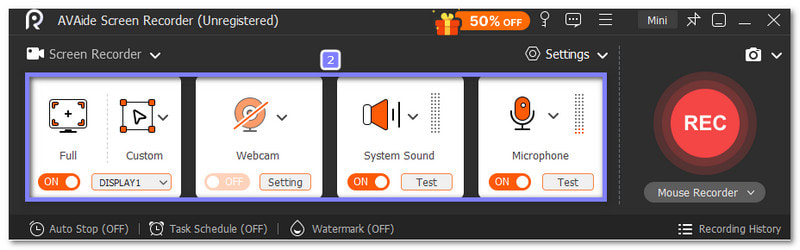
ขั้นตอนที่ 5เมื่อทุกอย่างเรียบร้อยแล้ว ให้กดปุ่ม REC กดปุ่มเพื่อเริ่มบันทึกการเล่นเกม PS5 ของคุณในคุณภาพระดับ HD เล่นเกมของคุณตามปกติ หากคุณต้องการบันทึกช่วงเวลาใดๆ ระหว่างการบันทึก คุณสามารถใช้ปุ่ม... สแนปชอต กดปุ่มเพื่อถ่ายภาพหน้าจอ เมื่อเสร็จแล้วให้กดปุ่ม หยุด กดปุ่ม และโปรแกรม AVAide Screen Recorder จะแสดงตัวอย่าง
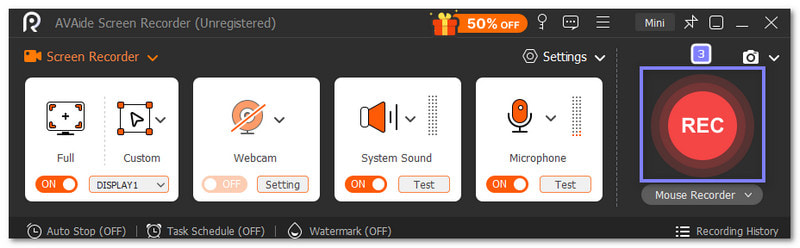
ขั้นตอนที่ 6หลังจากดูคลิปวิดีโอการเล่นเกมของคุณแล้ว หากคุณพบส่วนใดส่วนหนึ่งในช่วงต้นหรือช่วงท้ายที่ไม่จำเป็น คุณสามารถใช้... ตัดแต่ง ตัวเลือกในการลบออก เมื่อทุกอย่างดูเรียบร้อยแล้ว ให้กดปุ่ม ส่งออก ปุ่มสำหรับบันทึกวิดีโอการเล่นเกมแบบ HD ของคุณลงในคอมพิวเตอร์
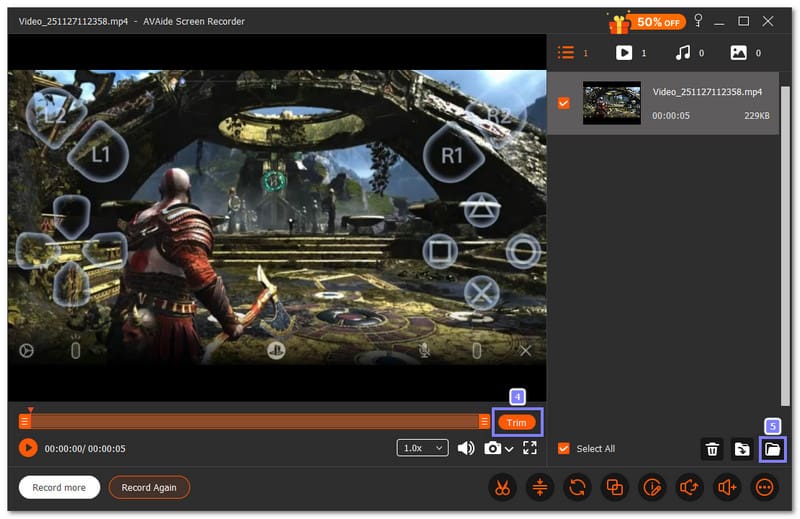
- หากคุณเป็นผู้เล่น Steam คุณสามารถใช้ AVAide Screen Recorder เพื่อบันทึกหน้าจอได้เช่นกัน บันทึกการเล่นเกม Steam ของคุณ รับชมได้ในระดับ HD พร้อมเสียงและเว็บแคม
ส่วนที่ 2: วิธีบันทึกการเล่นเกมบน PS5 ด้วยโปรแกรมบันทึกเกมในตัวของ PS5
PS5 มีโปรแกรมบันทึกเกมในตัวที่ให้คุณบันทึกการเล่นเกมได้ตั้งแต่ 15 วินาทีถึง 1 ชั่วโมง ทำให้การบันทึกการเล่นเกมบน PS5 เพื่อลง YouTube หรือแพลตฟอร์มอื่นๆ ที่คุณต้องการเป็นเรื่องง่าย มันจะบันทึกหน้าจอ เสียงไมโครโฟน และแม้แต่เสียงแชทในกลุ่มหากคุณเปิดใช้งาน หากโปรแกรมบันทึกในตัวนี้ตรงกับความต้องการของคุณ ขั้นตอนด้านล่างจะแนะนำคุณตลอดกระบวนการทั้งหมด
ขั้นตอนที่ 1เปิดเครื่อง PS5 ของคุณและเปิดเกมที่คุณต้องการเล่น เมื่อคุณต้องการบันทึกการเล่นเกม ให้กดปุ่ม สร้าง กดปุ่มบนคอนโทรลเลอร์ DualSense ของคุณ เมนูบันทึกขนาดเล็กจะปรากฏขึ้นบนหน้าจอ คุณสามารถเลือกสิ่งที่คุณต้องการทำ เช่น การบันทึกคลิปหรือภาพหน้าจอ
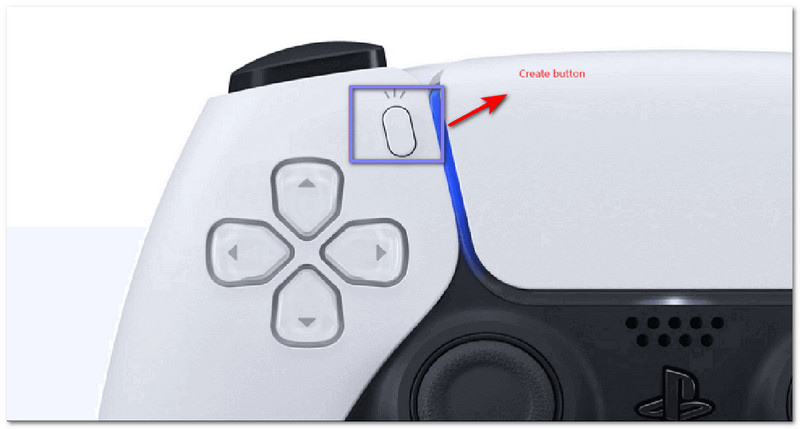
ขั้นตอนที่ 2ไปที่ ตัวเลือกการจับภาพ ปุ่มที่มุมล่างขวาของเมนู เป็นที่ที่คุณสามารถเปลี่ยนการตั้งค่าการบันทึกได้ คุณสามารถเลือกได้ ประเภทไฟล์ภาพหน้าจอ, ของคุณ ประเภทไฟล์คลิปวิดีโอและเลือกหากคุณต้องการ รวมเสียงจากไมโครโฟนของคุณ หรือ รวมเสียงปาร์ตี้.
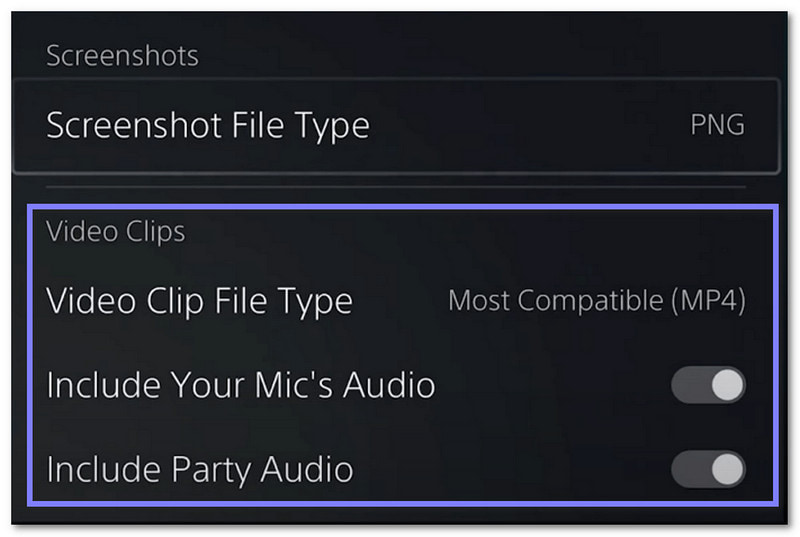
ขั้นตอนที่ 3ดูที่ส่วนกลางด้านล่างของเมนู หากต้องการบันทึกการเล่นเกม ให้เลือก เริ่มการบันทึกใหม่จากนั้นกด Xเครื่อง PS5 จะเริ่มบันทึกทันที คุณสามารถเล่นเกมได้เลย และระบบจะบันทึกทุกอย่างบนหน้าจอ

ขั้นตอนที่ 4แล้วจะหยุดการบันทึกวิดีโอเกมบน PS5 ได้อย่างไร? เพียงแค่กดปุ่ม... สร้าง กดปุ่มอีกครั้ง แล้วเมนูจะปรากฏขึ้นเหมือนเดิม จากนั้นเลือกตัวเลือกเพื่อหยุดการบันทึก
ขั้นตอนที่ 5ย้อนกลับไปที่ หน้าหลัก หน้าจอและเปิด เกม > สื่อแกลลอรี่นี่คือที่ที่ไฟล์บันทึกและภาพหน้าจอทั้งหมดจาก PS5 ของคุณจะถูกจัดเก็บ คุณสามารถเปิดคลิปและเลือกที่จะแชร์ แก้ไข ลบ หรือเพิ่มลงในรายการโปรดได้ ทำให้การจัดการทุกสิ่งที่คุณบันทึกด้วยโปรแกรมบันทึกเกมในตัวของ PS5 เป็นเรื่องง่าย
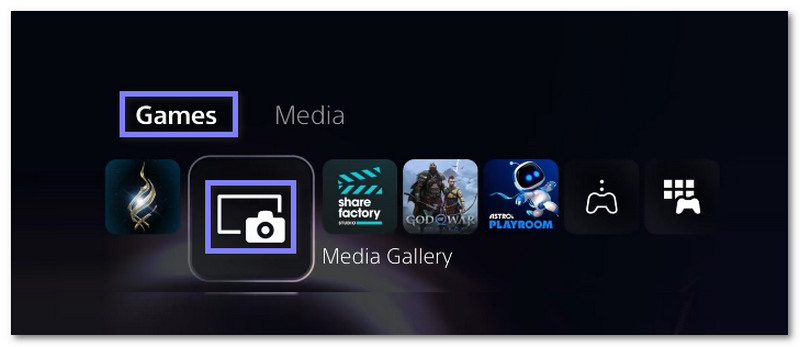
ตอนที่ 3: วิธีการถ่ายภาพหน้าจอใน PS5
คุณเรียนรู้วิธีการบันทึกหน้าจอใน PS5 เสร็จแล้ว แต่แล้วการถ่ายภาพหน้าจอละ?
เมนู "สร้าง" ช่วยให้คุณจับภาพหน้าจอได้อย่างรวดเร็ว ระบบจะจัดเก็บทุกอย่างไว้ในแกลเลอรีสื่อ คุณจึงสามารถตรวจสอบภาพหน้าจอได้ทันทีหลังจากถ่ายเสร็จ
ขั้นตอนที่ 1หยิบจอย DualSense ของคุณขึ้นมาแล้วกดปุ่ม สร้าง ปุ่มนี้จะเปิดเมนู "สร้าง" บนหน้าจอของคุณ
ขั้นตอนที่ 2ในเมนู สร้าง ให้มองหา ถ่ายภาพหน้าจอ เลือกตัวเลือกนี้เพื่อจับภาพหน้าจอที่คุณกำลังดูอยู่ และ PS5 จะบันทึกภาพหน้าจอทันที
ขั้นตอนที่ 3กด สร้าง กดปุ่มอีกครั้งหากต้องการถ่ายภาพหน้าจอเพิ่มเติม คุณสามารถถ่ายภาพได้มากเท่าที่ต้องการ ระบบจะบันทึกทุกภาพไว้ในที่เดียวกัน ดังนั้นคุณจะไม่สูญเสียข้อมูลใดๆ
ขั้นตอนที่ 4เมื่อคุณทำเสร็จแล้ว ให้ไปที่... สื่อแกลลอรี่ บนหน้าจอหลักของ PS5 นั่นคือที่เก็บภาพหน้าจอทั้งหมดของคุณ คุณสามารถเปิด แชร์ แก้ไข หรือลบภาพที่ไม่ต้องการได้
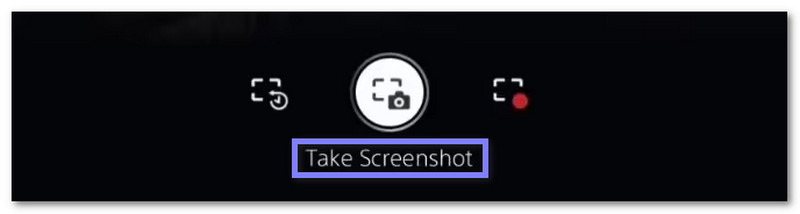
รายละเอียดเพิ่มเติม: หากภาพหน้าจอของคุณถูกบันทึกเป็นไฟล์ PNG และคุณต้องการแปลงไฟล์ คุณจะต้องเปลี่ยนการตั้งค่าของคุณ ภาพหน้าจอเป็น JPG ทำได้ง่าย คุณสามารถใช้โปรแกรมแปลงรูปภาพบนอุปกรณ์ต่างๆ ได้มากมาย
ปัจจุบันนี้ คุณสามารถบันทึกการเล่นเกม PS5 ได้อย่างง่ายดาย เพราะมีโปรแกรมบันทึกเกมในตัว ซึ่งเป็นเรื่องที่ยอดเยี่ยมมาก คุณยังได้เรียนรู้เพิ่มเติมอีกด้วย วิธีบันทึกวิดีโอการเล่นเกม PS5 บนพีซี โดยใช้ โปรแกรมบันทึกหน้าจอ AVAide.
แอปนี้สามารถบันทึกทุกอย่างบนหน้าจอของคุณพร้อมเสียงได้ ไม่จำกัดเวลา และยังให้คุณเพิ่มใบหน้าของคุณขณะเล่นเกมได้อีกด้วย ทำให้วิดีโอของคุณสนุกและเป็นส่วนตัวมากขึ้น มันน่าประทับใจและจะทำให้ทุกคนที่คุณแชร์การเล่นเกมด้วยต้องทึ่งอย่างแน่นอน!
บันทึกหน้าจอ เสียง เว็บแคม การเล่นเกม การประชุมออนไลน์ ตลอดจนหน้าจอ iPhone/Android บนคอมพิวเตอร์ของคุณ



 ดาวน์โหลดอย่างปลอดภัย
ดาวน์โหลดอย่างปลอดภัย